En la paleta de Objetos, el criterio predefinido ![]() Ordenar por layer enumera las layers asignadas a los objetos y elementos en el nivel superior de la jerarquía. Si un objeto (por ejemplo, un vano de ventana) está formado por varios elementos (por ejemplo, de alféizar y SmartPart de ventana) asignados a diferentes layers, puede encontrar estos objetos en la lista *varios*.
Ordenar por layer enumera las layers asignadas a los objetos y elementos en el nivel superior de la jerarquía. Si un objeto (por ejemplo, un vano de ventana) está formado por varios elementos (por ejemplo, de alféizar y SmartPart de ventana) asignados a diferentes layers, puede encontrar estos objetos en la lista *varios*.
Pulse sobre ![]() Personalizar para ampliar el recuadro de la paleta Objetos:
Personalizar para ampliar el recuadro de la paleta Objetos:
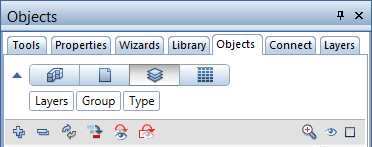
Las categorías visualizadas indican el criterio de ordenación actual: Layer - Grupo - Tipo.
Cuando desplaza el cursor sobre la lista, éste se convertirá en una flecha de dos sentidos. Al pulsar con el botón izquierdo del ratón sobre un criterio de ordenación y arrastrándolo a una nueva posición, podrá modificar el orden en el que Allplan muestra los objetos y elementos.
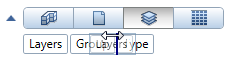
Pulsando con el botón derecho sobre una categoría, se abre un menú contextual en el que puede activar o desactivar el criterio de clasificación y las categorías.
Puede encontrar las herramientas ![]() Cargar favoritos de ordenación y
Cargar favoritos de ordenación y ![]() Guardar favoritos de ordenación en la parte derecha del cuadro de la lista. Mediante estas herramientas, puede guardar criterios de ordenación personalizados y recuperar estas definiciones posteriormente.
Guardar favoritos de ordenación en la parte derecha del cuadro de la lista. Mediante estas herramientas, puede guardar criterios de ordenación personalizados y recuperar estas definiciones posteriormente.
Cuando se dirige al icono que indica el estado de la layer en la lista, Allplan abre un desplegable donde puede cambiar el estado de la layer. Puede alternar entre ![]() Actual,
Actual, ![]() Modificable,
Modificable, ![]() Visible, bloqueada y
Visible, bloqueada y ![]() Oculta, bloqueada.
Oculta, bloqueada.
![]()
Puede asignarle a un objeto o elemento una layer distinta del listado. El objeto o elemento debe estar en una layer modificable (estado de layer establecido como ![]() Actual o como
Actual o como ![]() Modificable). Además, el objeto o elemento debe ser visible (
Modificable). Además, el objeto o elemento debe ser visible (![]() ). Para desplazar un objeto o elemento, puede utilizar las operaciones de arrastrar y soltar o el menú contextual:
). Para desplazar un objeto o elemento, puede utilizar las operaciones de arrastrar y soltar o el menú contextual:
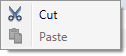
Pulse sobre ![]() Cortar, para cortar el objeto o elemento en el nivel más bajo de la jerarquía.
Cortar, para cortar el objeto o elemento en el nivel más bajo de la jerarquía.
Para asignarle al objeto o elemento cortado una layer distinta, utilice el menú contextual de la layer:
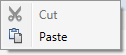
Pulse sobre ![]() Pegar para añadir el objeto o elemento cortado a la layer seleccionada. Allplan añadirá el objeto o elemento al grupo de elementos apropiado. Si no encuentra un grupo apropiado, creará uno nuevo.
Pegar para añadir el objeto o elemento cortado a la layer seleccionada. Allplan añadirá el objeto o elemento al grupo de elementos apropiado. Si no encuentra un grupo apropiado, creará uno nuevo.
| (C) ALLPLAN GmbH | Politica de privacidad |